![]() ಈ ವೈಶಿಷ್ಟ್ಯಗಳು ಪ್ರಮಾಣಿತ ಮತ್ತು ವೃತ್ತಿಪರ ಪ್ರೋಗ್ರಾಂ ಕಾನ್ಫಿಗರೇಶನ್ಗಳಲ್ಲಿ ಮಾತ್ರ ಲಭ್ಯವಿವೆ.
ಈ ವೈಶಿಷ್ಟ್ಯಗಳು ಪ್ರಮಾಣಿತ ಮತ್ತು ವೃತ್ತಿಪರ ಪ್ರೋಗ್ರಾಂ ಕಾನ್ಫಿಗರೇಶನ್ಗಳಲ್ಲಿ ಮಾತ್ರ ಲಭ್ಯವಿವೆ.
![]() ಮೊದಲು ಮೂಲ ತತ್ವಗಳನ್ನು ಕಲಿಯಿರಿ
ಮೊದಲು ಮೂಲ ತತ್ವಗಳನ್ನು ಕಲಿಯಿರಿ ![]() ಪ್ರೋಗ್ರಾಂಗೆ ಉತ್ಪನ್ನ ಶ್ರೇಣಿಯ ಬಗ್ಗೆ ಮಾಹಿತಿಯ ಒಂದು-ಬಾರಿ ಡೌನ್ಲೋಡ್ ಉದಾಹರಣೆಯಲ್ಲಿ ಡೇಟಾವನ್ನು ಆಮದು ಮಾಡಿಕೊಳ್ಳುವುದು .
ಪ್ರೋಗ್ರಾಂಗೆ ಉತ್ಪನ್ನ ಶ್ರೇಣಿಯ ಬಗ್ಗೆ ಮಾಹಿತಿಯ ಒಂದು-ಬಾರಿ ಡೌನ್ಲೋಡ್ ಉದಾಹರಣೆಯಲ್ಲಿ ಡೇಟಾವನ್ನು ಆಮದು ಮಾಡಿಕೊಳ್ಳುವುದು .
ಈಗ ಆಮದುಗಳನ್ನು ನಿರಂತರವಾಗಿ ಮಾಡಬೇಕಾದಾಗ ಪ್ರಕರಣವನ್ನು ಪರಿಗಣಿಸೋಣ. ಉದಾಹರಣೆಗೆ, ನೀವು ನಿರಂತರವಾಗಿ ಕಳುಹಿಸುವ ನಿರ್ದಿಷ್ಟ ಪೂರೈಕೆದಾರರೊಂದಿಗೆ ಕೆಲಸ ಮಾಡುತ್ತೀರಿ "ರವಾನೆಯ ಟಿಪ್ಪಣಿ" MS ಎಕ್ಸೆಲ್ ಸ್ವರೂಪದಲ್ಲಿ. ಹಸ್ತಚಾಲಿತವಾಗಿ ಡೇಟಾವನ್ನು ನಮೂದಿಸುವಲ್ಲಿ ಸಮಯವನ್ನು ವ್ಯರ್ಥ ಮಾಡುವ ಬದಲು, ಪ್ರತಿ ಪೂರೈಕೆದಾರರಿಗೆ ಮಾಹಿತಿಯನ್ನು ಆಮದು ಮಾಡಿಕೊಳ್ಳಲು ನೀವು ಟೆಂಪ್ಲೇಟ್ ಅನ್ನು ಹೊಂದಿಸಬಹುದು
ವಿಭಿನ್ನ ಮಾರಾಟಗಾರರು ವಿವಿಧ ರೀತಿಯ ಇನ್ವಾಯ್ಸ್ಗಳನ್ನು ಕಳುಹಿಸಬಹುದು. ಅಂತಹ ಟೆಂಪ್ಲೇಟ್ನ ಉದಾಹರಣೆಯನ್ನು ಬಳಸಿಕೊಂಡು ಆಮದು ಮಾಡುವುದನ್ನು ನೋಡೋಣ, ಅಲ್ಲಿ ಹಸಿರು ಹೆಡರ್ ಹೊಂದಿರುವ ಕ್ಷೇತ್ರಗಳು ಯಾವಾಗಲೂ ಇರಬೇಕು ಮತ್ತು ನೀಲಿ ಹೆಡರ್ ಹೊಂದಿರುವ ಕ್ಷೇತ್ರಗಳು ನಮಗೆ ಕಳುಹಿಸಲಾದ ಸರಕುಪಟ್ಟಿ ಎಲೆಕ್ಟ್ರಾನಿಕ್ ಆವೃತ್ತಿಯಲ್ಲಿ ಇಲ್ಲದಿರಬಹುದು.
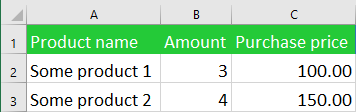
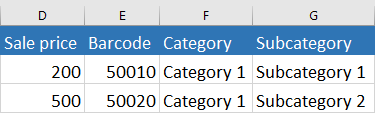
ಇನ್ವಾಯ್ಸ್ ಅನ್ನು ಆಮದು ಮಾಡಿಕೊಳ್ಳುವಾಗ, ಮೇಲಿನಿಂದ ಆಮದು ಮಾಡಿದ ಸರಕುಪಟ್ಟಿಯಲ್ಲಿನ ವಿವರಗಳು ಸಾಕಷ್ಟು ಜಾಗವನ್ನು ತೆಗೆದುಕೊಂಡರೆ, ಕಾಲಮ್ ಶೀರ್ಷಿಕೆಗಳಿಗಾಗಿ ಕಾಯ್ದಿರಿಸಿದ ನಮ್ಮಂತೆ ನೀವು ಒಂದು ಸಾಲನ್ನು ಬಿಟ್ಟುಬಿಡಬೇಕಾಗುತ್ತದೆ, ಆದರೆ ಹಲವಾರು ಸಾಲುಗಳನ್ನು ಬಿಟ್ಟುಬಿಡಬೇಕಾಗುತ್ತದೆ ಎಂಬುದನ್ನು ನೆನಪಿನಲ್ಲಿಡಿ.
ಮೊದಲಿಗೆ, ಮೇಲಿನಿಂದ ಬಯಸಿದ ಪೂರೈಕೆದಾರರಿಂದ ಹೊಸ ರಸೀದಿಯನ್ನು ಸೇರಿಸಿ ಮತ್ತು ಉಳಿಸಿ. ನಂತರ ಟ್ಯಾಬ್ನ ಕೆಳಭಾಗದಲ್ಲಿ "ಸಂಯೋಜನೆ" ನಾವು ಇನ್ನು ಮುಂದೆ ಒಂದೊಂದಾಗಿ ದಾಖಲೆಗಳನ್ನು ಸೇರಿಸುವುದಿಲ್ಲ, ಆದರೆ ಆಜ್ಞೆಯನ್ನು ಆಯ್ಕೆಮಾಡಿ "ಆಮದು" .
ಆಮದು ಸರಿಯಾದ ಕೋಷ್ಟಕಕ್ಕೆ ಕರೆದರೆ, ಕೆಳಗಿನ ಶಾಸನವು ಕಾಣಿಸಿಕೊಳ್ಳುವ ವಿಂಡೋದಲ್ಲಿ ಕಾಣಿಸಿಕೊಳ್ಳುತ್ತದೆ.
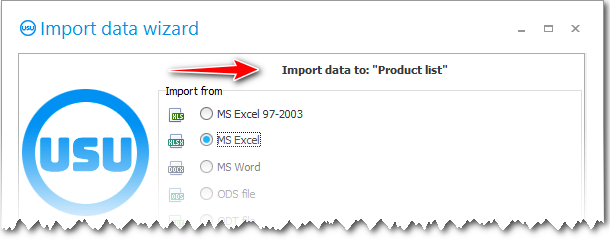
ಸ್ವರೂಪವು ' MS Excel 2007 ' ಆಗಿದೆ. ಆಮದು ಮಾಡಲು ಫೈಲ್ ಆಯ್ಕೆಮಾಡಿ. ' ಮುಂದೆ ' ಗುಂಡಿಯನ್ನು ಒತ್ತಿ. ಎಕ್ಸೆಲ್ ಟೇಬಲ್ನ ಕಾಲಮ್ಗಳೊಂದಿಗೆ ಕ್ಷೇತ್ರಗಳ ಸಂಪರ್ಕವನ್ನು ಹೊಂದಿಸಿ.
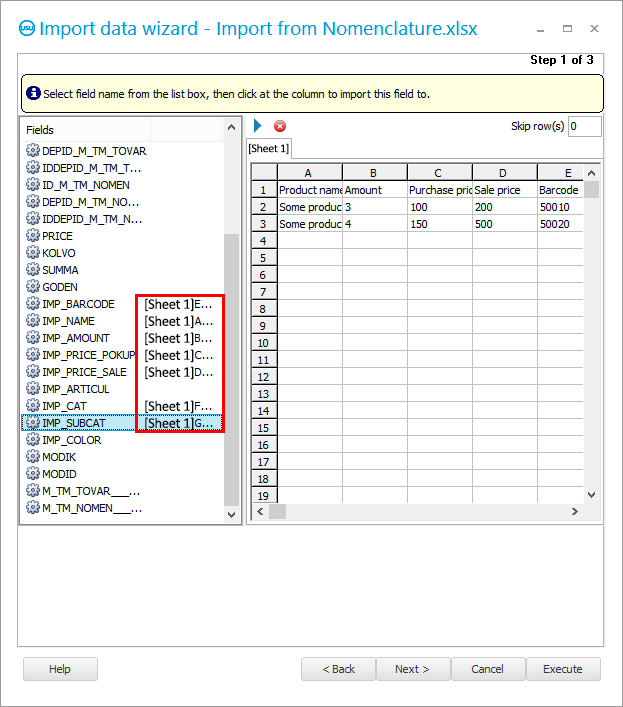
ಸತತವಾಗಿ ಎರಡು ಬಾರಿ ' ಮುಂದೆ ' ಗುಂಡಿಯನ್ನು ಒತ್ತಿರಿ. ನಂತರ ಎಲ್ಲಾ ' ಚೆಕ್ಬಾಕ್ಸ್ಗಳನ್ನು ' ಆನ್ ಮಾಡಿ. ಮತ್ತು ' ಟೆಂಪ್ಲೇಟ್ ಉಳಿಸಿ ' ಬಟನ್ ಅನ್ನು ಕ್ಲಿಕ್ ಮಾಡಲು ಮರೆಯದಿರಿ, ಏಕೆಂದರೆ ನಾವು ಆಗಾಗ್ಗೆ ಪೂರೈಕೆದಾರರಿಂದ ಆಮದುಗಳನ್ನು ಮಾಡಬಹುದು.
ಆಮದು ಸೆಟ್ಟಿಂಗ್ಗಳ ಫೈಲ್ಗೆ ನಾವು ಹೆಸರನ್ನು ನೀಡುತ್ತೇವೆ ಅದು ಈ ಸೆಟ್ಟಿಂಗ್ಗಳು ಯಾವ ಸರಕುಗಳ ಪೂರೈಕೆದಾರರಿಗೆ ಎಂಬುದನ್ನು ಸ್ಪಷ್ಟಪಡಿಸುತ್ತದೆ.
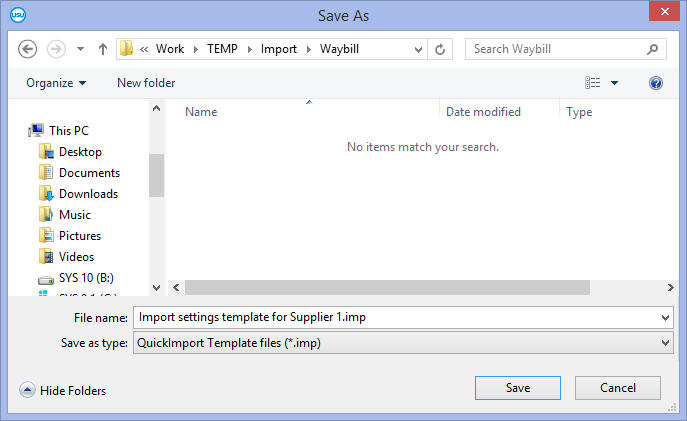
' ರನ್ ' ಬಟನ್ ಒತ್ತಿರಿ.
ಅಷ್ಟೇ! ಈಗ ನೀವು ಉಳಿಸಿದ ಟೆಂಪ್ಲೇಟ್ ಅನ್ನು ಆಮದು ಸೆಟ್ಟಿಂಗ್ಗಳೊಂದಿಗೆ ಲೋಡ್ ಮಾಡಲು ಸಾಧ್ಯವಾಗುತ್ತದೆ ಮತ್ತು ಸರಕುಗಳ ಪೂರೈಕೆದಾರರಿಂದ ಪ್ರತಿ ವೇಬಿಲ್ ಅನ್ನು ಆಮದು ಮಾಡಿಕೊಳ್ಳಬಹುದು.
ಇತರ ಉಪಯುಕ್ತ ವಿಷಯಗಳಿಗಾಗಿ ಕೆಳಗೆ ನೋಡಿ:
![]()
ಯುನಿವರ್ಸಲ್ ಅಕೌಂಟಿಂಗ್ ಸಿಸ್ಟಮ್
2010 - 2024